Positionnez et préparez le modèle en vue d'une impression 3D.
L'environnement d'impression 3D fournit des outils de fabrication additive. Vous pouvez imprimer des modèles entiers ou des parties, selon l'imprimante 3D utilisée. Cet environnement est uniquement disponible dans le document pièce. Pour imprimer un ensemble, appliquez la même méthode que précédemment. Autrement dit, enregistrez l'ensemble en tant que fichier STL et envoyez le fichier à une imprimante ou à un prestataire de services d'impression.
L'impression 3D dépend de la visibilité des fonctions et des composants. Concernant les fonctions à ne pas imprimer, modifiez-en l'état de visibilité ou masquez-les (si cela n'a pas d'incidence sur les autres fonctions).
Lors de l'accès à l'environnement d'impression 3D, le modèle est orienté avec l'axe Z dirigé vers le haut. Vous pouvez modifier l'orientation et la position du composant, changer le composant à imprimer et fractionner le composant. Il est ensuite possible d'imbriquer les partitions dans le même espace de construction de l'imprimante ou de les exporter en vue de les utiliser dans une autre session d'impression.
De nombreux outils d'esquisse et de modélisation de pièces normalisées sont disponibles dans l'environnement d'impression 3D, vous permettant de modifier le modèle d'impression. Les modifications apportées dans l'environnement d'impression 3D ne s'appliquent qu'à la pièce, pas au modèle.
L'accès à l'environnement d'impression 3D de fabrication additive nécessite le démarrage ou l'ouverture préalable d'un modèle de pièce.
- Cliquez sur l'onglet Environnements, le groupe de fonctions Impression 3D,
 pour accéder à l'environnement et afficher le ruban d'impression 3D.
pour accéder à l'environnement et afficher le ruban d'impression 3D.
- Lorsque vous avez terminé de travailler dans l'environnement d'impression 3D et que vous avez quitté cet environnement, un noeud de navigateur de pièce d'impression 3D est visible dans le navigateur du modèle.
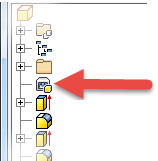
Vous pouvez cliquer deux fois sur le noeud du navigateur pour revenir à l'environnement d'impression 3D.